Bilgisayarınız zamanla yavaşlayabilir, donabilir veya beklenmedik hatalar verebilir. Bu sorunların büyük bir kısmı düzenli bakım yapılmamasından kaynaklanır. Neyse ki, bilgisayar bakımını doğru şekilde çalıştırmak ve performansı artırmak için uygulayabileceğiniz pratik çözümler mevcut. Bu rehberde, en basit adımlardan başlayarak bilgisayar bakımı işlemini nasıl gerçekleştireceğinizi açıklayacağız. Endişelenmeyin; teknik bilgi gerektirmeden bilgisayarınızı eski hızına kavuşturabilirsiniz.
Article Summary
- Quick Summary: Windows’un yerleşik bakım araçlarını çalıştırarak ve ek önerilen adımları uygulayarak bilgisayarınızın performansını kolayca artırabilirsiniz.
- Read Time: Approx. 5-7 minutes.
- Key Takeaway: Düzenli bakım, bilgisayarınızın sağlıklı ve hızlı çalışmasını sağlar; bakım işlemleri için hem manuel hem de otomatik çözümler mevcuttur.
Windows Bakım Araçlarını Çalıştırın
Bilgisayarınızda performans sorunları yaşıyorsanız, ilk adım olarak Windows’un kendi bakım araçlarını kullanmak en kolay ve güvenli yöntemdir. Bu araçlar, gereksiz dosyaları temizler, disk hatalarını tarar ve sisteminizi optimize eder.
- Başlat Menüsü’ne tıklayın ve arama kutusuna “Denetim Masası” yazın. Açılan menüden Denetim Masası’nı seçin.
- “Sistem ve Güvenlik” bölümüne girin.
- “Güvenlik ve Bakım” seçeneğine tıklayın.
- Sağ tarafta “Bakım” başlığı altında “Bakımı Başlat” veya “Bakımı Şimdi Başlat” seçeneğine tıklayın.
Windows, bu işlem sırasında kısa bir süreliğine arka planda sisteminizi analiz edip gerekli düzeltmeleri yapacaktır. Bilgisayarınızın boşta olması, bakım işlemlerinin daha hızlı tamamlanmasına yardımcı olur.
Note: Bakım işlemi sırasında bilgisayarınız yeniden başlatılabilir. Açık belgelerinizi ve çalışmalarınızı kaydetmeyi unutmayın.
Disk Temizleme ile Gereksiz Dosyaları Silin
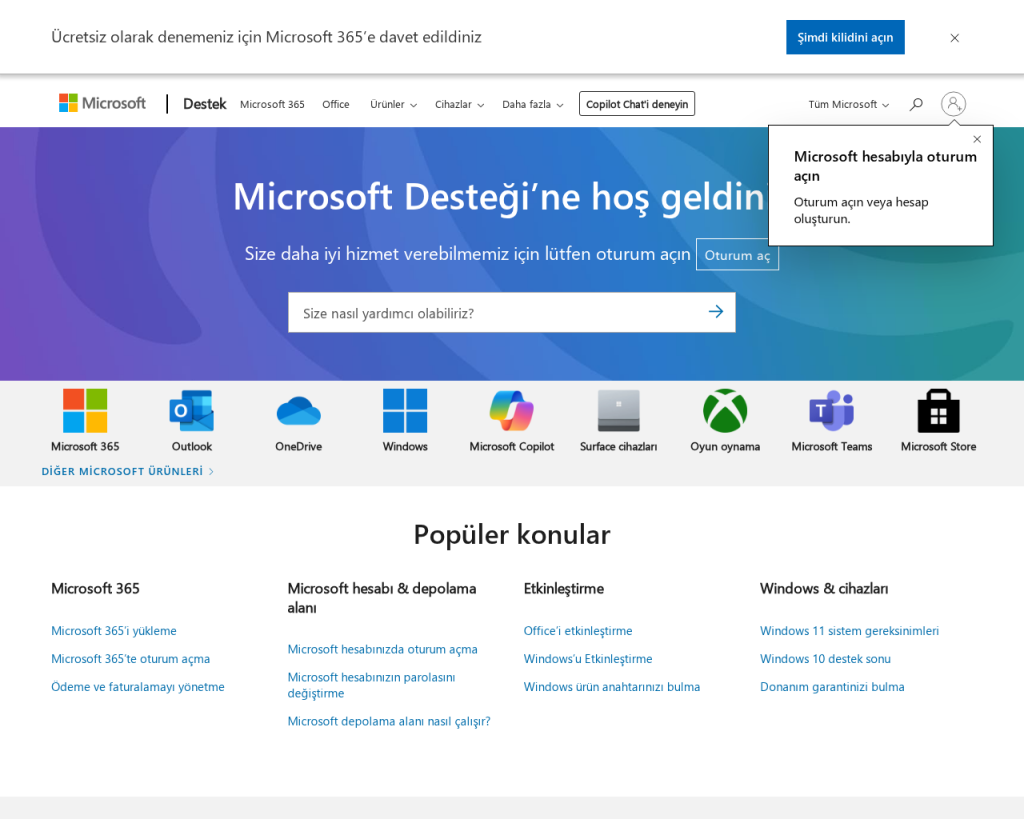
Zamanla biriken geçici dosyalar, önbellekler ve sistem artık dosyaları bilgisayarınızın yavaşlamasına neden olabilir. Windows’un Disk Temizleme aracıyla bu dosyaları güvenle silebilirsiniz.
- Başlat Menüsü’ne “Disk Temizleme” yazın ve çıkan uygulamayı açın.
- Temizlemek istediğiniz sürücüyü (genellikle C:) seçin ve “Tamam” butonuna tıklayın.
- Bir süre tarama işlemi sürecektir. Tarama tamamlandığında, silmek istediğiniz dosya türlerini seçin.
- “Sistem dosyalarını temizle” seçeneğini de kullanarak daha kapsamlı bir temizlik yapabilirsiniz.
- Son olarak “Tamam” ve ardından “Dosyaları Sil” seçeneğine tıklayın.
Bu işlem, bilgisayarınızda önemli miktarda depolama alanı açabilir ve performansı artırabilir. Daha fazla bilgi için Microsoft’un resmi Disk Temizleme rehberine göz atabilirsiniz.
Güncellemeleri Denetleyin ve Yükleyin
Eski veya eksik Windows güncellemeleri, sistem kararlılığını ve güvenliğini olumsuz etkileyebilir. Bilgisayarınızın bakımını tam anlamıyla sağlamak için en son güncellemeleri yüklediğinizden emin olun.
- Başlat Menüsü’nden “Ayarlar”ı açın.
- “Güncelleştirme ve Güvenlik” bölümüne tıklayın.
- “Windows Update” sekmesinde “Güncellemeleri denetle” butonuna basın.
- Mevcut güncellemeler varsa, bunları yükleyin ve bilgisayarınızı yeniden başlatın.
Güncellemeler, hem yeni özellikler hem de kritik güvenlik yamaları içerir. Ayrıca, donanım sürücülerinizin de güncel olduğundan emin olun. Sürücü güncellemeleriyle ilgili daha fazla bilgi için bu Microsoft makalesini inceleyebilirsiniz.
Virüs ve Kötü Amaçlı Yazılım Taraması Yapın
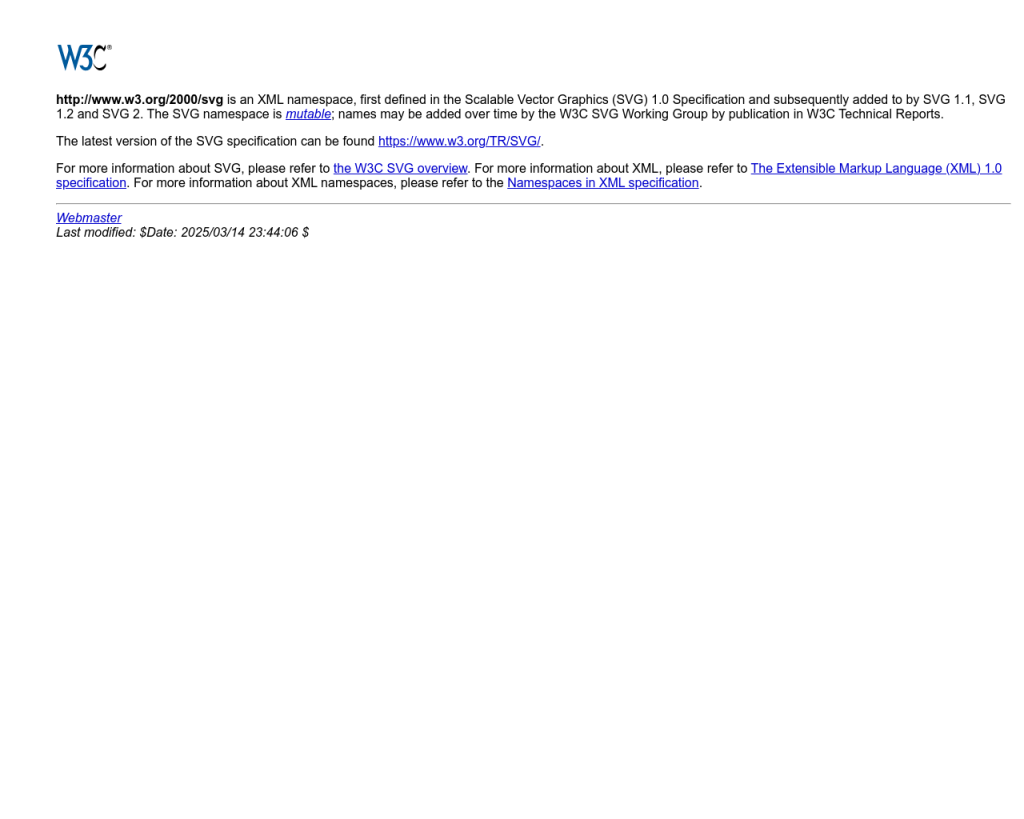
Bilgisayarınızı yavaşlatan veya beklenmedik hatalara neden olan bir diğer önemli etken kötü amaçlı yazılımlardır. Windows Defender veya tercih ettiğiniz bir antivirüs programı ile tam sistem taraması yapmak, gizli tehditleri ortadan kaldırır.
- Başlat Menüsü’nden “Windows Güvenliği”ni açın.
- “Virüs ve tehdit koruması” sekmesine tıklayın.
- “Hızlı tarama” veya “Tam tarama” seçeneklerinden birini başlatın.
- Tehdit bulunursa, önerilen eylemi uygulayın.
Kötü amaçlı yazılımların bilgisayarınıza kalıcı zarar verebileceğini unutmayın. Daha fazla bilgi için kötü amaçlı yazılımların bilgisayara etkileriyle ilgili rehberimize göz atabilirsiniz.
‘bilgisayar bakımı çalıştır’ için Önerilen Çözüm
‘bilgisayar bakımı çalıştır’ sorununa daha doğrudan bir çözüm için otomatik bir araç kullanmayı düşünün. Outbyte, bu belirli hataya yol açabilen temel Windows sorunlarını güvenle tarayıp onarmak üzere tasarlanmıştır ve elle sorun gidermeye harcayacağınız zamandan tasarruf etmenizi sağlar.
Başlangıç Programlarını ve Arka Plan Uygulamalarını Yönetin
Bilgisayarınız açılırken otomatik olarak çalışan gereksiz programlar, sistemin yavaşlamasına neden olur. Bu programları devre dışı bırakmak, açılış süresini ve genel performansı olumlu yönde etkiler.
- Görev çubuğuna sağ tıklayın ve “Görev Yöneticisi”ni seçin.
- Üstteki sekmelerden “Başlangıç” sekmesine geçin.
- Listeden gereksiz gördüğünüz programlara sağ tıklayın ve “Devre Dışı Bırak”ı seçin.
Sadece tanıdığınız ve emin olduğunuz programları devre dışı bırakın. Sisteminizin sorunsuz çalışması için bazı programların (örneğin, antivirüs) başlangıçta açık kalması gerekebilir. Başlangıç programlarının yönetimiyle ilgili daha fazla detay için How-To Geek’in rehberine göz atabilirsiniz.
Sistem Dosyalarını ve Kayıt Defterini Otomatik Olarak Taramak
Bazen, manuel yöntemler yeterli olmayabilir veya sistem dosyalarında/kayıt defterinde karmaşık hatalar olabilir. Bu gibi durumlarda, bilgisayarınızı otomatik olarak tarayan ve onaran bir araç kullanmak büyük kolaylık sağlar.
Outbyte gibi güvenilir bir bakım aracı, sisteminizi derinlemesine tarar, hataları bulur ve düzeltir. Özellikle elle müdahale etmek istemiyorsanız, bu tür programlar zamandan tasarruf etmenizi sağlar ve riskleri azaltır.
Otomatik bakım araçları, gereksiz dosyaları temizler, kayıt defteri hatalarını onarır ve sürücü güncellemelerini kontrol eder. Bu sayede sisteminizin genel sağlığı korunur ve performansı artar.
Gelişmiş: Sistem Geri Yükleme Noktası Oluşturun ve Geri Yükleyin
Eğer yukarıdaki adımlar sorununuzu çözmediyse, bilgisayarınızı daha önce sorunsuz çalıştığı bir zamana geri döndürmeyi düşünebilirsiniz. Sistem Geri Yükleme, önemli sistem değişikliklerinden önce bir yedek oluşturur.
- Başlat Menüsü’ne “Geri Yükleme Noktası Oluştur” yazın ve çıkan seçeneğe tıklayın.
- Açılan pencerede, “Sistem Geri Yükleme” butonuna tıklayın.
- İlgili talimatları takip ederek bilgisayarınızı daha önceki bir geri yükleme noktasına alın.
Bu yöntem, sistemde yapılan değişikliklerin geri alınmasını sağlar ve kritik hatalardan kolayca kurtulmanıza yardımcı olur. Daha ayrıntılı bilgi için Microsoft’un Sistem Geri Yükleme rehberine göz atabilirsiniz.
Note: Sistem Geri Yükleme kişisel dosyalarınızı etkilemez, ancak son yüklenen programlar ve sürücüler kaldırılabilir.
Sonuç: Bilgisayar Bakımında Dikkat Edilmesi Gerekenler
Bilgisayar bakımını düzenli olarak yapmak, hem performans hem de güvenlik açısından büyük önem taşır. Windows’un yerleşik araçlarını kullanmak genellikle yeterlidir, ancak daha derin sorunlar için otomatik bakım araçlarından da yararlanabilirsiniz. Unutmayın, bakım işlemlerini ihmal etmek ileride daha büyük sorunlara yol açabilir.
Eğer bilgisayarınızda ciddi yavaşlama, donma veya hata mesajları alıyorsanız, yukarıdaki adımları uyguladıktan sonra hâlâ sorun yaşıyorsanız, donanımsal bir arıza olasılığını da göz önünde bulundurmalısınız. Ayrıca, fabrika ayarlarına sıfırladıktan sonra yavaşlayan bilgisayarlar için çözümler veya bilgisayarınızın kendi kendine düzelen mavi ekran hataları gibi daha özel sorunlar için ilgili rehberlerimize göz atabilirsiniz.
Sonuç olarak, bilgisayar bakımını çalıştırmak karmaşık bir işlem değildir; doğru adımlar ve araçlarla her kullanıcı kolayca uygulayabilir.
